मोबाइल और डेस्कटॉप पर अमेज़न ऑर्डर कैसे संग्रहित करें
अनेक वस्तुओं का संग्रह / / April 05, 2023
दोस्तों और परिवार के साथ Amazon अकाउंट शेयर करना आम बात है, खासकर अगर आपके पास a प्रधान सदस्यता. हालांकि, यह आपके खाते तक पहुंच वाले किसी भी व्यक्ति को आपका आदेश इतिहास देखने देता है। यदि आप अपने अंतरंग या व्यक्तिगत आदेशों को सभी की नजरों से छिपाना चाहते हैं, तो यह लेख चर्चा करेगा कि मोबाइल और डेस्कटॉप पर अमेज़न के आदेशों को कैसे संग्रहीत किया जाए।

संग्रह आदेश का मतलब यह नहीं है कि वे हटा दिए जाते हैं। वे अभी भी आपके खाते से जुड़े रहेंगे, जो तब काम आता है जब आप उन्हें फिर से ऑर्डर देना चाहते हैं। हालाँकि, यदि आप नहीं जानते कि उन्हें कैसे खोजना है, तो अमेज़न आपके संग्रहीत आदेशों का पता लगाना बहुत मुश्किल बना देता है। आइए समझने से शुरू करें कि ऑर्डर कैसे संग्रहीत करें।
टिप्पणी: आप 500 आदेशों तक संग्रह कर सकते हैं, लेकिन उससे अधिक नहीं।
विंडोज पीसी या मैक का उपयोग करके अमेज़न ऑर्डर पर ऑर्डर कैसे छिपाएँ
यह Amazon के ऑर्डर को संग्रहित करने का सबसे आसान और पसंदीदा तरीका है। इसमें शामिल चरण विंडोज और मैक दोनों के लिए समान हैं। अब, एफसाथ चलो।
स्टेप 1: अपने कंप्यूटर पर किसी भी ब्राउज़र पर Amazon.com पर जाएं और लॉग इन करें।
अमेज़ॅन पर जाएं
टिप्पणी: हम इस मार्गदर्शिका के लिए Google Chrome का उपयोग करेंगे।

चरण दो: अब, शीर्ष पर खातों और सूचियों पर कर्सर घुमाएं और मेनू से अपने आदेश चुनें।

चरण 3: आर्काइव ऑर्डर खोजने के लिए नीचे स्क्रॉल करें और उस पर क्लिक करें।
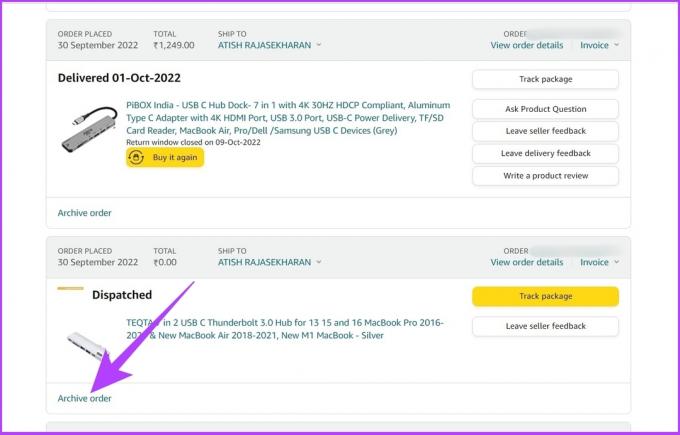
चरण 4: प्रॉम्प्ट में, आर्काइव ऑर्डर पर क्लिक करें।

तुम वहाँ जाओ! चयनित आदेश आपके संग्रहीत आदेश अनुभाग में ले जाया गया है, जिसे आप शीघ्रता से एक्सेस कर सकते हैं। यदि आपके पास पीसी नहीं है और आप फोन पर अमेज़न ऑर्डर को आर्काइव करना चाहते हैं, तो अगले सेक्शन पर जाएँ।
आईफोन या एंड्रॉइड डिवाइस पर अमेज़ॅन ऑर्डर कैसे संग्रहित करें
PC/Mac के विपरीत, इसमें ऑर्डर संग्रहित करने का कोई तरीका नहीं है अमेज़न ऐप. हालाँकि, इस बाधा को बायपास करने का एक तरीका है। आप अपने ऑर्डर को संग्रहीत करने के लिए अपने स्मार्टफ़ोन पर ब्राउज़र का उपयोग कर सकते हैं। नीचे दिए गए चरणों का पालन करें।
स्टेप 1: अपने फोन पर कोई भी ब्राउजर खोलें।
टिप्पणी: हम इस मार्गदर्शिका के लिए Google Chrome का उपयोग करेंगे। नीचे दिए गए चरणों को निष्पादित करने के लिए आप अपने डिफ़ॉल्ट ब्राउज़र का उपयोग कर सकते हैं।

चरण दो: Amazon की आधिकारिक वेबसाइट खोलें और अपने अकाउंट में लॉग इन करें।
अमेज़ॅन पर जाएं
टिप्पणी: अमेज़ॅन में क्षेत्र-विशिष्ट सामग्री है, इसलिए यदि आप कनाडा में हैं, तो आपको amazon.ca टाइप करना होगा, या यदि आप भारत में हैं, तो आपको amazon.in टाइप करना होगा।

चरण 3: ऊपरी-दाएँ कोने में तीन बिंदुओं पर टैप करें, और ड्रॉप-डाउन से डेस्कटॉप साइट का चयन करें।
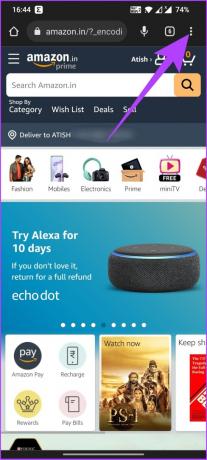
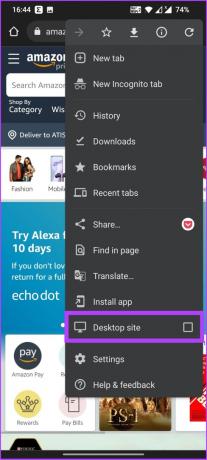
यह Amazon वेबसाइट को डेस्कटॉप मोड में लोड करेगा।
चरण 4: अब, 'Accounts & Lists' पर टैप करें और ड्रॉप-डाउन मेनू से अपने आदेश चुनें।

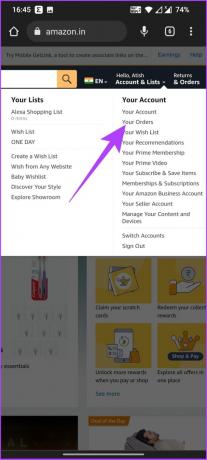
चरण 5: उस ऑर्डर को खोजें जिसे आप आर्काइव करना चाहते हैं और आर्काइव ऑर्डर पर टैप करें।

चरण 7: 'इस ऑर्डर को संग्रहीत करें' प्रॉम्प्ट में, संग्रह ऑर्डर का चयन करें।
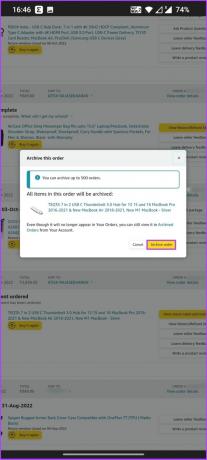
ये लो। चयनित आदेश आपके संग्रहीत आदेश अनुभाग में ले जाया गया है। यदि आप सोच रहे हैं कि संग्रहीत अमेज़ॅन ऑर्डर को कैसे देखें, तो अगले भाग पर जाएँ।
Amazon पर आर्काइव्ड ऑर्डर कैसे खोजें I
किसी आदेश को संग्रहीत करने का अर्थ यह नहीं है कि उसे हटा दिया जाएगा। इसके बजाय, इसे एक अलग खंड में देखा जा सकता है। यहां बताया गया है कि आप Amazon पर संग्रहीत ऑर्डर कैसे देख सकते हैं।
स्टेप 1: कोई भी ब्राउज़र खोलें, अमेज़न की आधिकारिक वेबसाइट पर जाएँ और लॉग इन करें।
अमेज़ॅन पर जाएं
टिप्पणी: अमेज़ॅन में क्षेत्र-विशिष्ट सामग्री है, इसलिए यदि आप कनाडा में हैं, तो आपको amazon.ca टाइप करना होगा, या यदि आप भारत में हैं, तो आपको amazon.in टाइप करना होगा।

चरण दो: कर्सर को 'खातों और सूचियों' पर होवर करें और ड्रॉप-डाउन मेनू से अपने ऑर्डर चुनें।

चरण 3: टाइमलाइन ड्रॉप-डाउन पर टैप करें, नीचे स्क्रॉल करें और 'आर्काइव्ड ऑर्डर' चुनें।
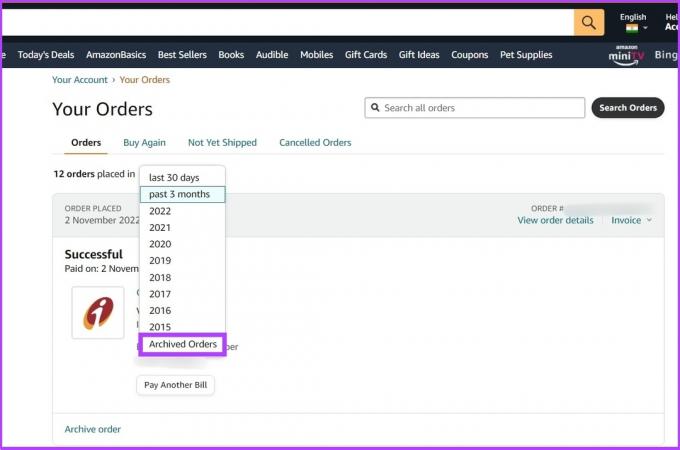
इससे आप अपने सभी संग्रहीत आदेश देख सकेंगे।
यदि आप सूचियों में से किसी आदेश को असंग्रहित करना चाहते हैं, तो आपको आदेश को असंग्रहीत करने पर क्लिक करना होगा। आदेश वापस डिफ़ॉल्ट आदेश अनुभाग में ले जाया जाता है।

अमेज़न ऑर्डर को संग्रहित करने पर अक्सर पूछे जाने वाले प्रश्न
खातों और सूचियों पर होवर करें > आपके ऑर्डर > टाइमलाइन ड्रॉप-डाउन पर क्लिक करें > अपनी पसंदीदा टाइमलाइन चुनें। यह समयरेखा में दिए गए सभी आदेशों को स्वचालित रूप से लोड कर देगा।
आप शीर्ष खोज बार में व्यवसाय का नाम खोज सकते हैं और फिर 'शॉप बाय डिपार्टमेंट' पर क्लिक कर सकते हैं। आपको बिक्री के लिए वस्तुओं की सूची के साथ स्टोरफ्रंट दिखाई देगा।
Amazon आपको कोई भी ऑर्डर डिलीट नहीं करने देता है। इसलिए, अपने ऑर्डर को आर्काइव करना ही एकमात्र विकल्प है।
आदेशों को नजर से हटा दें
हो सकता है कि आप अभी कुछ समय से Amazon का उपयोग कर रहे हों, लेकिन आप इस निफ्टी फीचर के बारे में नहीं जानते होंगे। अब जब आप ऐसा करते हैं, तो वापस कूदें और अमेज़ॅन के उन आदेशों को संग्रहित करना शुरू करें जिन्हें आप नहीं चाहते कि कोई देखे। हमें उम्मीद है कि इस लेख ने आपकी मदद की। यदि आपके कोई प्रश्न हैं, तो उन्हें नीचे टिप्पणी में साझा करें।
अंतिम बार 08 नवंबर, 2022 को अपडेट किया गया
उपरोक्त लेख में सहबद्ध लिंक हो सकते हैं जो गाइडिंग टेक का समर्थन करने में सहायता करते हैं। हालाँकि, यह हमारी संपादकीय अखंडता को प्रभावित नहीं करता है। सामग्री निष्पक्ष और प्रामाणिक बनी हुई है।
द्वारा लिखित
आतिश राजशेखरन
आतिश एक कंप्यूटर विज्ञान स्नातक हैं और एक उत्कट उत्साही हैं जो तकनीक, व्यवसाय, वित्त और स्टार्टअप के बारे में जानना और बात करना पसंद करते हैं।



